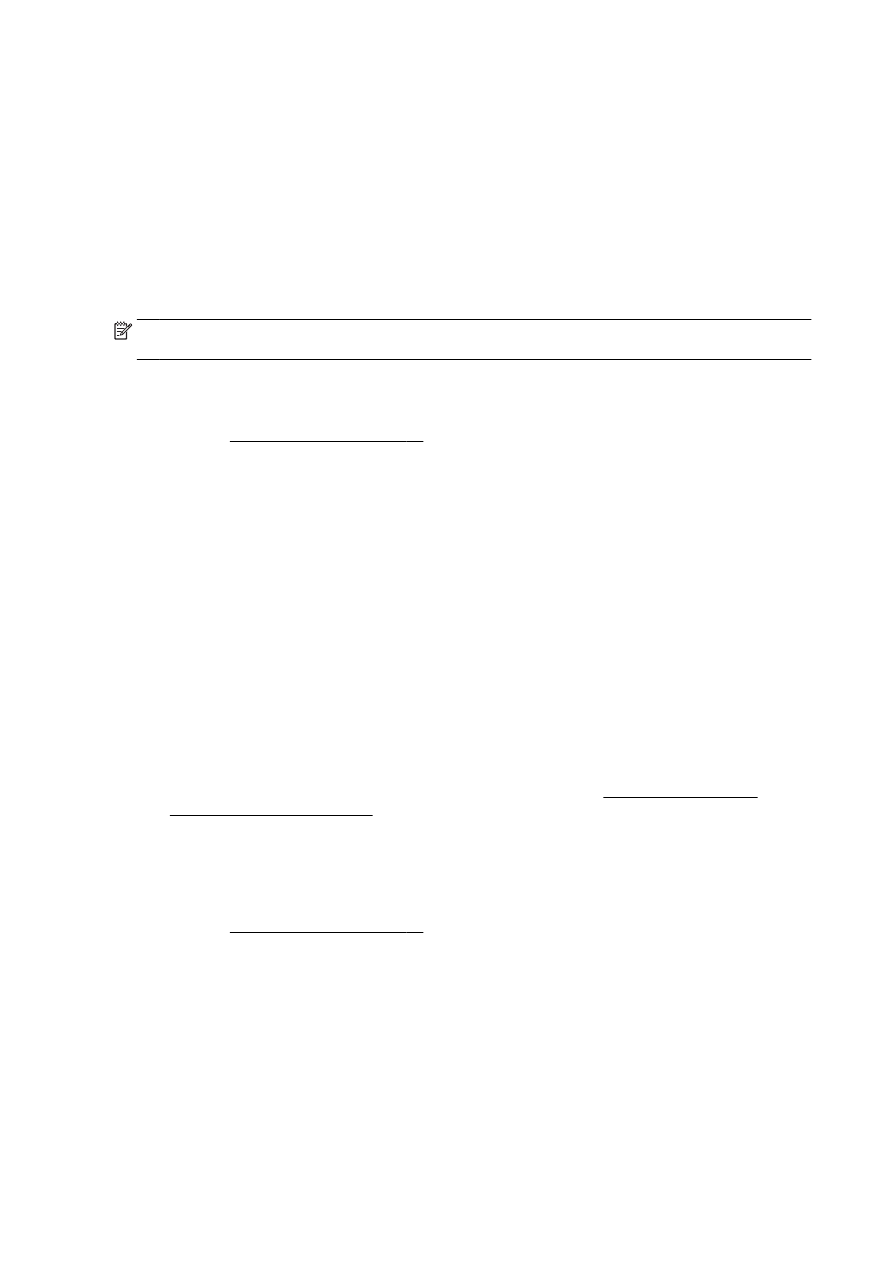
Impresión de sobres
Evite sobres con las siguientes características:
●
Acabado muy alisado
●
Pegatinas, cierres o ventanas autoadhesivos
●
Bordes gruesos, irregulares o curvados
●
Zonas arrugadas, rasgadas o dañadas de algún otro modo
Asegúrese de que los pliegues de los sobres que carga en la impresora están claramente marcados.
NOTA: Para obtener más información sobre imprimir encima de sobres, consulte la documentación
del programa de software que utilice.
Para imprimir sobres (Windows)
1.
Cargue sobres con la cara imprimible hacia abajo en la bandeja. Para obtener más información,
consulte Cargar papel en la página 24.
2.
En el menú Archivo del software, haga clic en Imprimir.
3.
Asegúrese de que esté seleccionada su impresora.
4.
Haga clic en el botón que abre el cuadro de diálogo Propiedades.
Según la aplicación de software, este botón se puede llamar Propiedades, Opciones, Configurar
impresora, Propiedades de la impresora , Impresora o Preferencias.
5.
Seleccione las opciones adecuadas.
●
En la ficha Diseño, elija la orientación Vertical u Horizontal.
●
En la ficha Papel/Calidad, seleccione el tipo de papel apropiado de la lista desplegable
Soportes en el área Selección de bandeja y, a continuación, seleccione la calidad de
impresión apropiada en el área Configuración de calidad.
●
Haga clic en el botón Avanzada, en el área Papel/Salida y seleccione el tamaño adecuado
del papel en la lista desplegable Tamaño del papel.
Para obtener más información sobre opciones de impresión, vea Consejos para imprimir
correctamente en la página 52.
6.
Haga clic en Aceptar y, a continuación, en Imprimir o Aceptar en el cuadro de diálogo Imprimir.
Para imprimir sobres (OS X)
1.
Cargue sobres con la cara imprimible hacia abajo en la bandeja. Para obtener más información,
consulte Cargar papel en la página 24.
2.
En el menú Archivo del software, seleccione Imprimir.
3.
Asegúrese de que esté seleccionada su impresora.
4.
Determine las opciones de impresión.
Haga lo siguiente si no ve las opciones del diálogo de impresión.
44 Capítulo 3 Impresión
ESWW
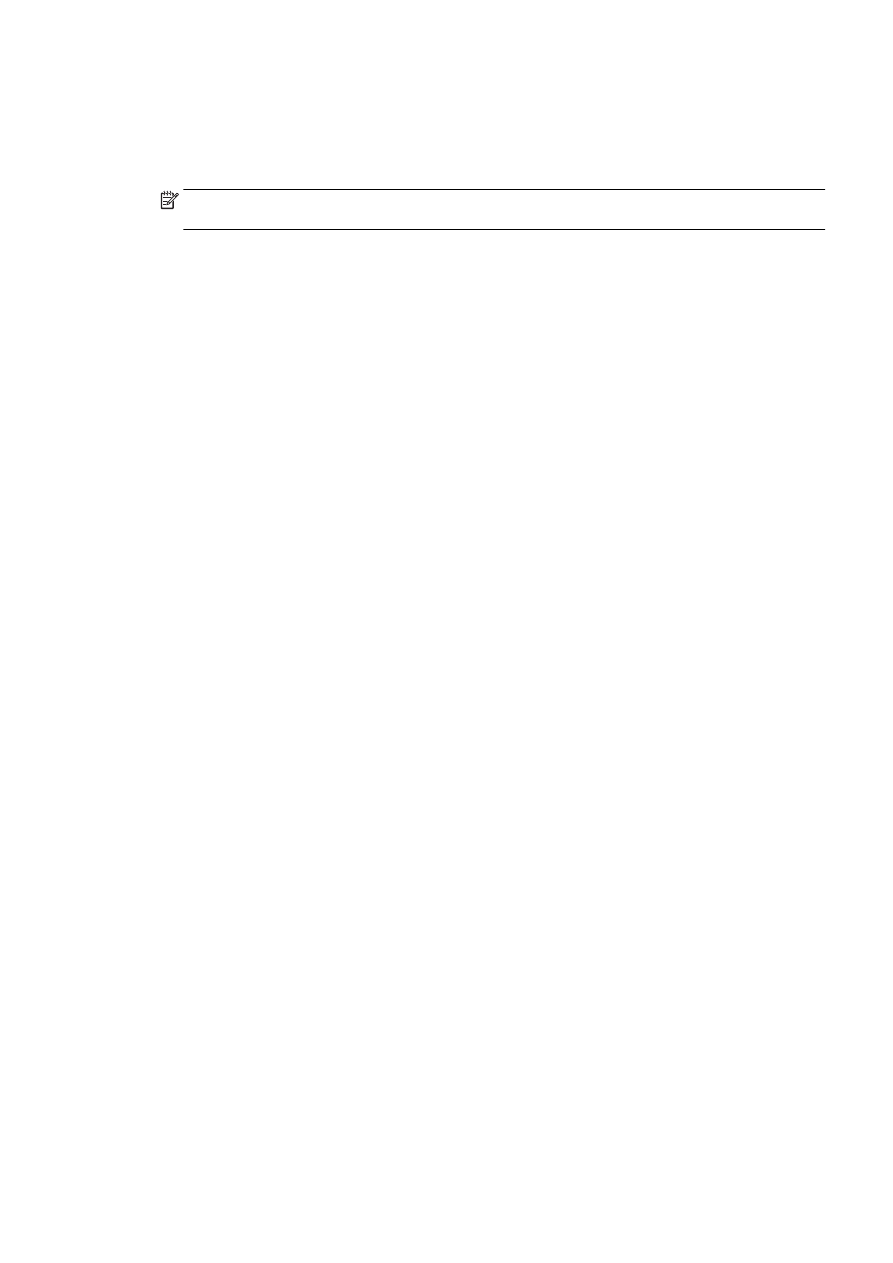
●
OS X v10.6: Haga clic en el triángulo azul de despliegue al lado de la selección de
impresoras para acceder a las opciones de impresión.
●
OS X Lion y Mountain Lion: Haga clic en Mostrar detalles para acceder a las opciones de
impresión.
NOTA: Las siguientes opciones están disponibles para su impresora. Las ubicaciones de las
opciones pueden variar según aplicación.
a.
Seleccione el tamaño de sobre apropiado en el menú emergente Tamaño del papel.
b.
Del menú emergente, elija Tipo/calidad del papel y compruebe que la configuración del
papel está definida como Papel normal.
5.
Haga clic en Imprimir.
ESWW
Impresión de sobres 45